

Après avoir installé CA ARCserve D2D sur un serveur, vous pouvez également déployer le produit à distance sur d'autres serveurs sélectionnés dans l'interface utilisateur de CA ARCserve D2D. Dans le cadre d'un déploiement à distance de CA ARCserve D2D, vous pouvez accéder aux fichiers et aux dossiers comme s'ils avaient été déployés localement.
Avant de déployer CA ARCserve D2D à distance sur d'autres serveurs sélectionnés, reportez-vous à la rubrique Remarques concernant le déploiement à distance.
Remarque : Cette tâche est uniquement disponible dans l'interface utilisateur de CA ARCserve D2D (et non via le moniteur).
|
|
|
|
CA Support : |
|
|
YouTube : |
|
Pour déployer CA ARCserve D2D à distance :
La boîte de dialogue Déploiement à distance s'ouvre.
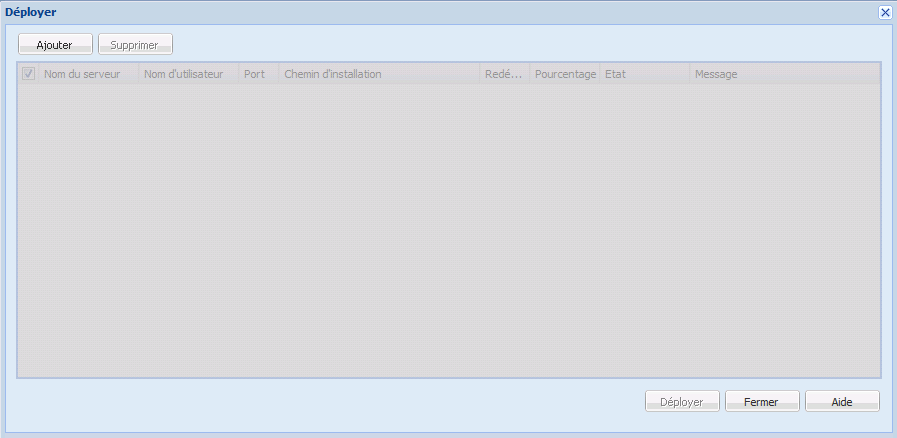
La boîte de dialogue Ajouter s'ouvre.
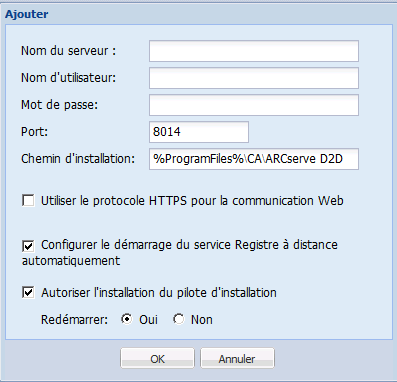
Le nom d'utilisateur doit apparaître sous la forme <nom_ordinateur>/<nom_utilisateur>
Le numéro de port par défaut est 8014.
L'emplacement par défaut est %Program Files%\CA\D2D ARCserve.
Pour que le déploiement à distance de CA ARCserve D2D soit pris en compte, vous devrez redémarrer votre système immédiatement ou ultérieurement.
Remarque : Pendant le déploiement à distance si pour le redémarrage n'est pas requis, CA ARCserve D2D ne redémarrera pas même si vous avez sélectionné l'option de redémarrage automatique après le déploiement.
Après avoir cliqué sur OK, l'outil de déploiement vérifie s'il est possible d'accéder à l'ordinateur distant. Si aucune erreur n'est signalée, le serveur est automatiquement ajouté à la liste des déploiements à distance. Si une erreur est signalée, vous en serez informé et le serveur ne sera pas ajouté à la liste des déploiements à distance.
La boîte de dialogue Déploiement à distance répertorie toutes les informations relatives au serveur ajouté.
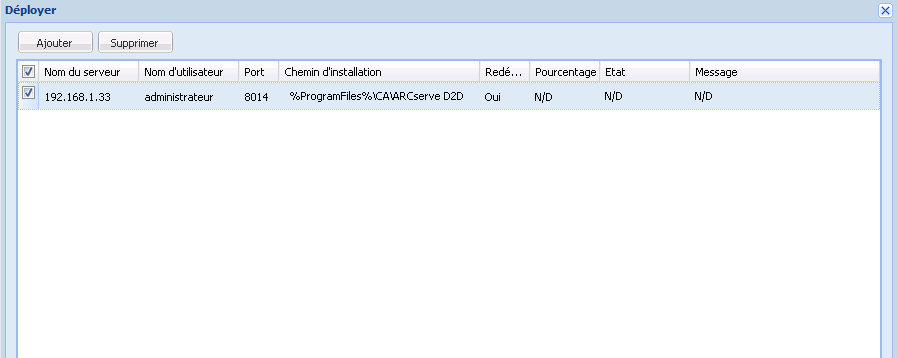
Un message indiquant l'état du déploiement à distance apparaît. Une fois le déploiement à distance terminé, vous pourrez accéder à CA ARCserve D2D à partir de ce serveur distant. Cependant, vous pourrez uniquement réaliser des sauvegardes sur les serveurs disposant d'une licence.
Par ailleurs, le nom du serveur distant déployé sera ajouté à la liste déroulante Serveur dans la page d'accueil de CA ARCserve D2D, ce qui vous permettra de gérer de manière simple et rapide l'état de ces serveurs.
|
Copyright © 2012 CA.
Tous droits réservés.
|
|